App Store と iTunes でアカウントが無効になっていますか? 修正済み!
ログインしようとすると、「お使いのアカウントは App Store と iTunes で無効になっています」というエラー メッセージが表示される場合があります。これは、多くの場合、何らかの理由で Apple ID が正常に機能していないことを示しています。 Apple ID がないと、アプリをダウンロードしたり更新したり、Apple Pay を使用して購入したりすることさえできないと考えると、このエラー メッセージが問題になる理由は簡単にわかります。
App Storeでアカウントが無効になっているのはなぜですか? ここでは、エラーメッセージが表示される理由と、それらを修正するために何ができるかを見ていきます。
パート 2. 「App Store と iTunes でアカウントが無効になっています」を修正する方法は?
この問題を修正し、デバイスに再度アクセスできるようにする方法はいくつかあります。 それらには以下が含まれます。
1. 24時間待ってから、再試行してください
この方法は、間違ったパスワードを数回入力した場合に役立ちます。 これがアカウントが無効になっている理由である場合は、約24時間そのままにしておきます。 時間が経過したら、正しいパスワードを入力して、問題が解決するかどうかを確認してください。
パスワードを忘れて思い出せない場合は、以下の手順に従って、自分のiOSデバイスでパスワードをリセットできます。
ステップ1: 設定を開きます。
ステップ2: 画面上部の[自分の名前]>[パスワードとセキュリティ]>[パスワードの変更]をタップします。
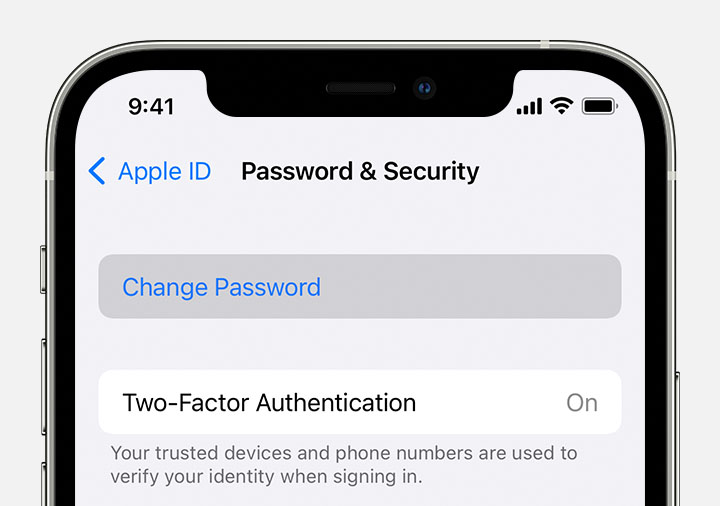
ステップ3: デバイスのパスコードを入力します。
ステップ4: 画面の手順に従って、パスワードをリセットします。
上記の手順でパスワードを変更またはリセットできなかった場合は、以下の手順に従ってください。
ステップ1: 【マイアカウント】に移動し、【購入した商品を表示】をクリックします。 https://iforgot.apple.com/
ステップ2: Apple ID (メール) をボックスに入力し、[続行] をクリックします。
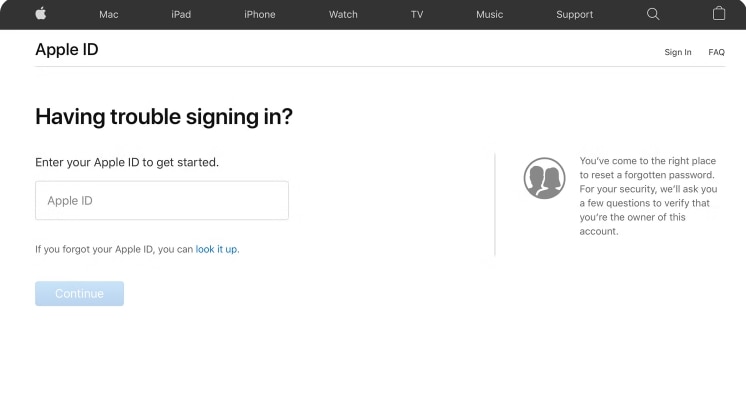
ステップ3: Apple ID で使用する電話番号を入力します
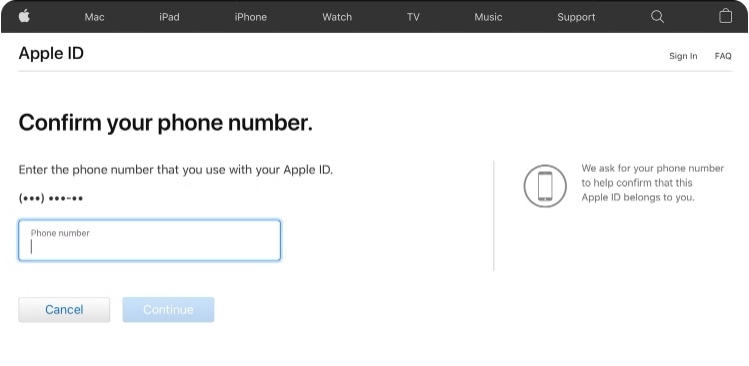
ステップ4: iPhone、Mac、またはiPadで通知を探し、指示に従ってパスワードをリセットします。
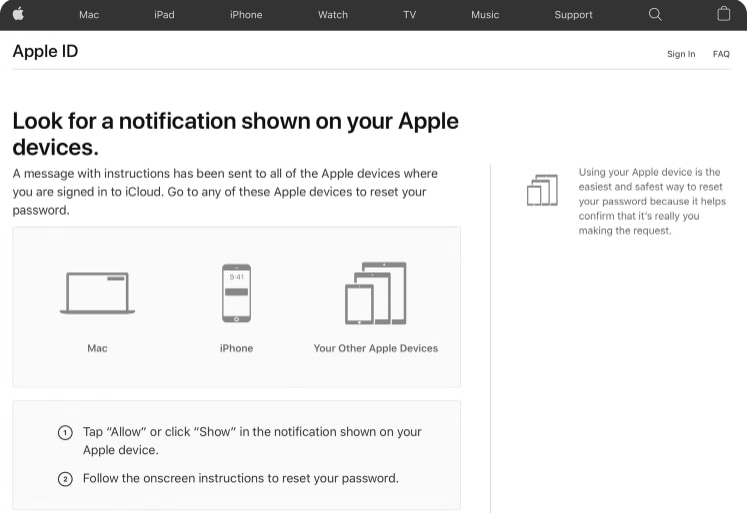
iPhoneまたはiPadでAppleIDパスワードを変更する場合は、デバイスのXNUMX桁のパスコードを入力してから、新しいパスワードをリセットする必要があることに注意してください。
パスワードを忘れるのは特に面倒ですが、朗報です。 それはあなたが使うことができるということです パスワードマネージャ パスワードを覚えるのに時間をかけずに、iPhone/iPadでパスワードを見つけることができます。

DrFoneTool –パスワードマネージャー(iOS)
DrFoneToolの主な機能-パスワードマネージャー
- さまざまなパスコード、PIN、Face ID、Apple ID、WhatsApp パスワードのリセット、およびタッチ ID を無制限にロック解除して管理します。
- iOSデバイスでパスワードを見つけるために、情報を傷つけたり漏らしたりすることなく効果的に機能します。
- さまざまなプラットフォームで強力なパスワードを見つけて、複数の電子メール アカウントを管理することで、仕事が楽になります。
- お使いのデバイスにDrFoneToolをインストールしても、邪魔な広告がなければ多くのスペースを必要としません。
2.お支払い方法を表示して更新します
お支払いの問題でアカウントが無効になっていると思われる場合は、お支払い方法を確認して更新する必要があります。 これらの簡単な手順に従ってください。
ステップ1: 設定を開き、上部にある自分の名前をタップします
ステップ2: 「iTunes & App Store」を選択し、Apple ID を選択します
ステップ3: 「Apple ID を表示」をタップし、「支払いを管理」を選択します。
ステップ4: 「支払い方法を追加」をタップして、新しい支払い方法を追加します。
お支払い方法に問題があった場合は、これらの手順の後にアカウントが再び有効になります。
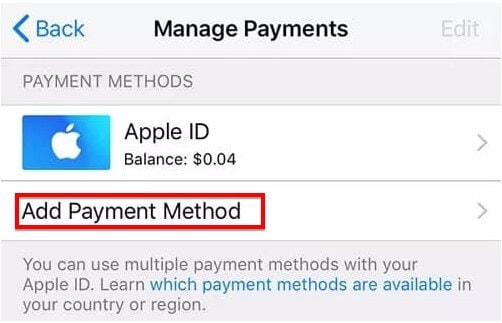
3. 未払い料金の精算
未払いの購入やサブスクリプションはありますか? あなたが持っているかもしれない未払いの料金を解決することはあなたのアカウントを回復するべきです。
4.サインアウトして再度サインインする
この問題の原因がソフトウェアの不具合である場合は、アカウントからサインアウトしてから再度サインインすると役立つ場合があります。
iOSデバイスで、[設定]>[あなたの名前]>[iTunes&App Store]に移動し、サインアウトします。 その後、再度サインインします。
Mac で、App Store ([ストア] > [サインアウト]) と iTunes ([アカウント] > [サインアウト]) を開き、もう一度サインインします。
5. iTunes サポートに直接連絡してみる
次の簡単な手順に従って、iTunes サポートに連絡できます。
ステップ1: 【マイアカウント】に移動し、【購入した商品を表示】をクリックします。 https://support.apple.com/choose-country-region/itunes 次に、地域を選択して、特定のiTunesサポートページに移動します。
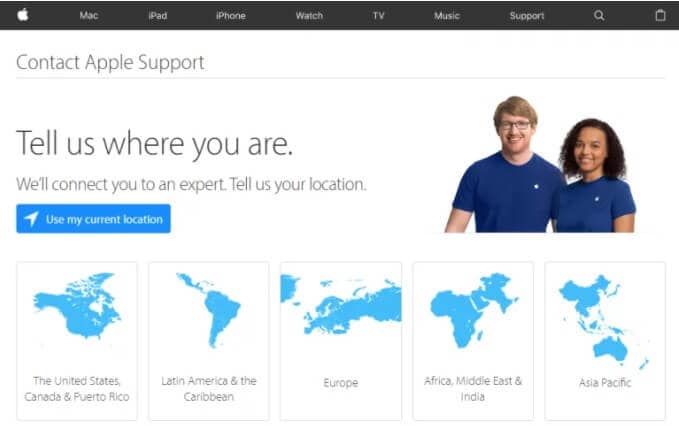
ステップ2: 下にスクロールして、「Appleサポートに連絡」をクリックします
ステップ3: 「iTunesStore:音楽、映画、アプリ、書籍の購入」をクリックします。
ステップ4: 「アカウント管理」を選択し、「AppStoreおよびiTunesStoreアラートでアカウントが無効になっています」を選択します
ステップ5: 次に、Appleサポートとの通話をスケジュールすると、AppStoreで無効になっているアカウントを修正するのに役立つはずです。
パート 3. 「App Store と iTunes でアカウントが無効になっている」場合の影響
「アカウントがAppStoreとiTunesで無効になっています」というエラーメッセージが表示された場合、多くの場合、次のことを意味します。
- Apple Books、App Store での購入、さらには iTunes での購入にもアクセスできません。
- 問題を解決するまで、iCloud アカウントやアカウントに保存されているデータにアクセスできない可能性があります
- Apple のサービスにアクセスできなくなる可能性があり、Apple Store での注文や修理は再スケジュールが必要になる場合があります。
- 問題を解決できるまで、iMessage、FaceTime、iCloudメールを受信することはできません
パート 4. 「あなたのアカウントは App Store と iTunes で無効になっています」は「Apple ID が無効になっています」と同じですか?
「アカウントがAppStoreとiTunesで無効になっています」というエラーメッセージは、「AppleIDが無効になっています」とは異なります。どこでなぜ表示されるのか。 App Storeのコンテンツにアクセスしようとすると、主に「AppStoreとiTunesでアカウントが無効になっています」と表示されます。 一方、Apple IDとパスワードを入力すると、「AppleIDが無効になりました」というメッセージが表示される場合があります。 iCloudアクティベーションロック画面をバイパスする.
これらのエラーが表示されると、アクセスに Apple ID が必要な一部の機能やアプリにアクセスできなくなります。
パート5。AppleIDを削除して無効にされたAppleIDを修正する方法
時々唯一の方法 「Apple ID無効」を修正 デバイスからAppleIDを削除することです。 これは、Apple IDのパスワードまたはIDを紛失または忘れてしまい、それらを回復する方法がない場合に実行可能な解決策になる可能性があります。 また、中古のデバイスを購入し、そのデバイスに関連付けられているアカウントのAppleIDパスワードがわからない場合にも最適なソリューションのXNUMXつです。
iOSデバイスからAppleIDを削除する最良の方法のXNUMXつは、 DrFoneTool –画面ロック解除(iOS)。 このサードパーティのロック解除ソフトウェアは、あらゆるデバイスから Apple ID パスワードを簡単かつ効果的に削除できるように設計されています。 以下は、それができることの一部です。
- これは、iTunesまたはiCloudなしで無効にされたiOSデバイスを修正する最も速い方法のXNUMXつです
- これを使用して、任意の iOS デバイスから Apple ID を削除できます
- また、あらゆる種類のスクリーン パスコードのロックを解除するのにも適しています。
- すべてのiOSデバイスモデルをサポートし、iOSファームウェアのすべてのバージョンと互換性があります
Dr. FoneScreenUnlockを使用してデバイスからAppleIDを削除する方法は次のとおりです。
ステップ1:プログラムをインストールする
プログラムのメイン Web サイトから Dr. Fone Toolkit のダウンロードを開始します。 ツールキットをコンピューターにインストールします。
インストールが成功したらそれを開き、メイン画面から「画面のロック解除」を選択します。

ステップ2:AppleIDのロックを解除することを選択します
次の画面に、XNUMX つのオプションが表示されます。 デバイスからApple IDを削除したいので、「Apple IDのロックを解除」を選択します。

ステップ3:iOSデバイスを接続する
ライトニング ケーブルを使用して iOS デバイスをコンピュータに接続します。
次に、デバイスのパスコードを入力し、プロンプトが表示されたら、[信頼]をタップして、コンピューターがデバイスを検出できるようにします。 プログラムはデバイスを検出し、デバイスに関する情報を表示する必要があります。

ステップ4:すべての設定をリセットする
プログラムが Apple ID を削除する前に、デバイスのすべての設定をリセットする必要があります。 方法がわからなくても心配する必要はありません。画面の指示に従ってすべての設定をリセットしてください。

ステップ5:AppleIDの削除が開始されます
設定がリセットされると、デバイスは再起動するはずです。 Dr. Foneは、すぐにデバイスからAppleIDの削除を開始します。
プロセスにかかる時間を示すプログレス バーが表示されます。 通常、削除には数秒しかかかりません。
プロセスが完了すると、AppleIDが削除されたことを通知する通知が画面に表示されます。

これで、別のApple IDにサインインするか、デバイスで使用する新しいAppleIDとパスワードを作成できるようになります。
最後の記事

